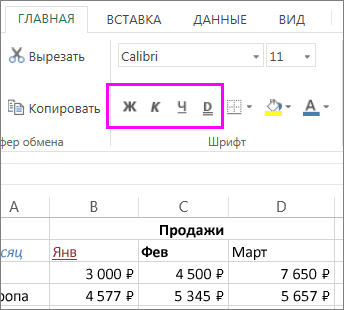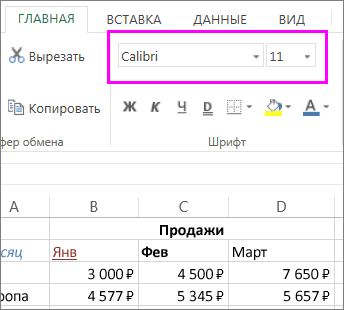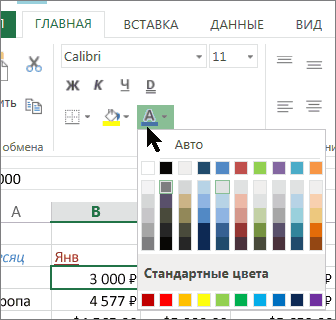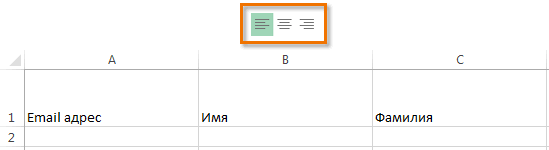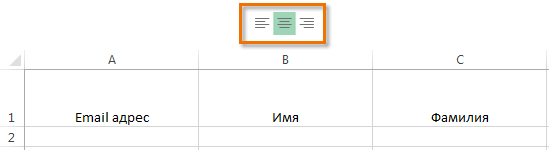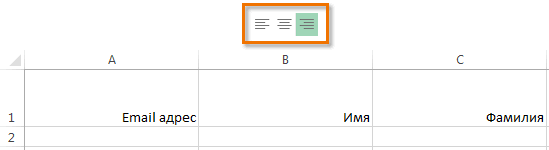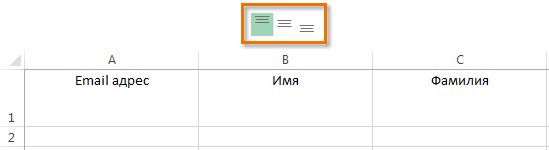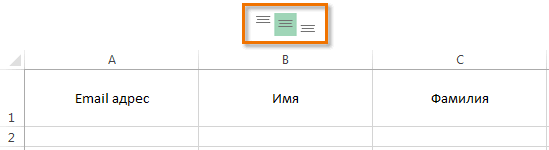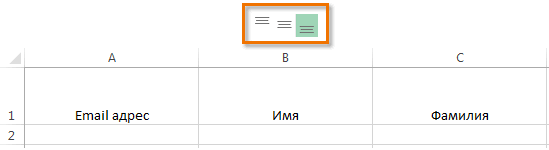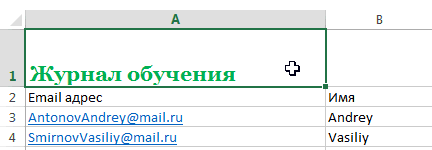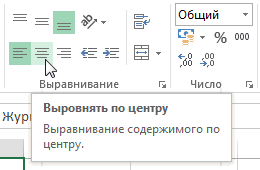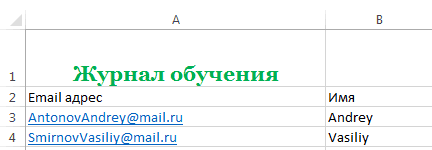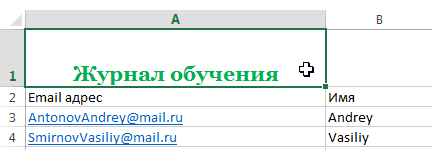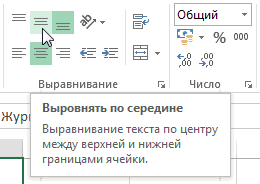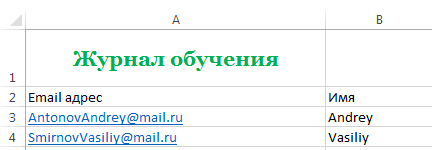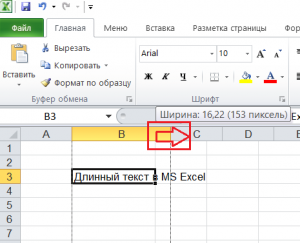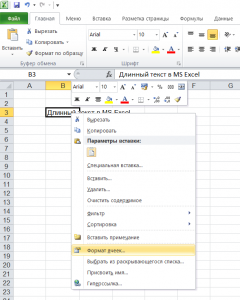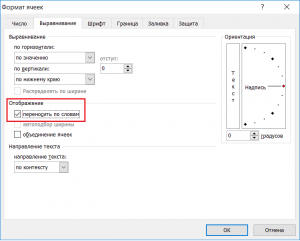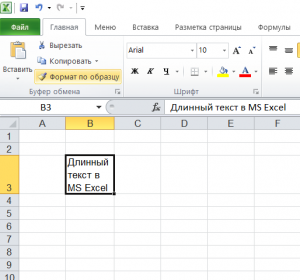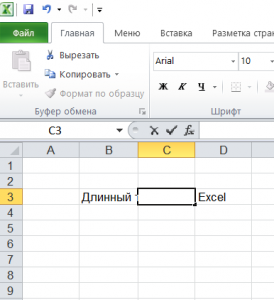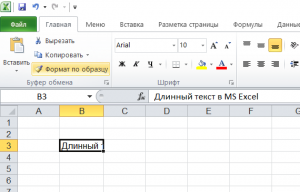Данные, которые вводятся в ячейку листа Excel 2013, часто могут быть больше, чем сама ячейка. Вы, вероятно, узнали, как изменить размер строк и столбцов, чтобы сделать их больше или меньше, но вы можете столкнуться с ситуацией, когда вы не можете настроить размеры ячеек. В этом случае лучший вариант — уменьшить размер текста, чтобы он соответствовал ограничениям текущего размера ячейки.
Наша статья ниже покажет вам, как использовать форматирование «сжать, чтобы соответствовать», чтобы автоматически сжимать ваш текст для вас.
Использование «Shrink to Fit» в Excel 2013
Шаги в руководстве ниже покажут вам, как автоматически изменить размер текста в ячейке, чтобы он соответствовал текущему размеру ячейки. Если вы хотите настроить размер строки или столбца так, чтобы данные подходили без изменения размера текста, прочитайте эту статью.
Вот как можно сжать текст для размещения в ячейке в Excel 2013 —
Эти шаги также показаны ниже с картинками —
Шаг 1. Откройте рабочий лист в Excel 2013.
Шаг 2: Нажмите на ячейку, содержащую текст, который вы хотите сжать.
Шаг 3: Щелкните правой кнопкой мыши выбранную ячейку, затем щелкните «Формат ячеек» вариант.
Шаг 4: Нажмите «центровка» вкладка в верхней части окна.
Шаг 5: Установите флажок слева от «Уменьшать до размеров» в «Текстовый контроль» раздел окна. Затем вы можете нажать «Хорошо» кнопка в нижней части окна, чтобы применить ваши изменения.
Хотели бы вы иметь возможность легко разместить электронную таблицу на одной странице, чтобы устранить некоторые проблемы, связанные с печатью в Excel? Узнайте о трех способах размещения на одной странице при печати в Excel 2013.
Excel для Microsoft 365 для Mac Excel 2021 для Mac Excel 2019 для Mac Excel 2016 для Mac Еще…Меньше
Чтобы весь текст поместился в ячейке, можно настроить его перенос по словам, изменить выравнивание, уменьшить размер шрифта или повернуть текст.
Перенос текста в ячейке
Ячейку можно отформатировать таким образом, чтобы текст в ней автоматически переносился на другую строку.
-
Выделите ячейки.
-
На вкладке Главная выберите Перенос по словам.
Текст в выделенной ячейке будет перенесен в соответствии с шириной столбца. При изменении ширины столбца перенос текста настраивается автоматически.
Примечание: Перенесенный текст может быть не виден из-за заданной высоты строки. Чтобы настроить автоматическое изменение высоты строки в соответствии с размером текста, в меню Формат наведите указатель на пункт Строка и выберите пункт Автоподбор.
Переход на новую строку в ячейке
Чтобы сделать текст в ячейке удобочитаемым, можно вставить разрыв строки.
-
Дважды щелкните в ячейке.
-
Щелкните то место, куда нужно вставить разрыв строки, и нажмите клавиши CONTROL+OPTION+RETURN.
Уменьшение размера шрифта по размеру ячейки
В Excel можно уменьшить шрифт таким образом, чтобы в ячейке отображались все содержащиеся в ней данные. Если после этого ввести в ячейку дополнительные данные, Excel продолжит уменьшать размер шрифта.
-
Выделите нужные ячейки.
-
Щелкните их правой кнопкой мыши и выберите пункт Формат ячеек.
-
В диалоговом окне Форматирование ячеек установите флажок Автоподбор ширины.
Данные в ячейке уменьшаются в соответствии с шириной столбца. При изменении ширины столбца или вводе дополнительных данных размер шрифта настраивается автоматически.
Изменение положения содержимого ячейки путем изменения выравнивания или поворота текста
Чтобы улучшить отображение данных на листе, можно изменить положение текста в ячейке. Можно изменить выравнивание содержимого ячейки, использовать отступы или повернуть данные под другим углом.
-
Выделите ячейку или диапазон ячеек с данными, положение которых требуется изменить.
-
В меню Формат выберите пункт Ячейки.
-
В диалоговом окне Форматирование ячеек, на вкладке Выравнивание выполните одно из следующих действий:
|
Задача |
Необходимые действия |
|---|---|
|
Изменение горизонтального выравнивания содержимого ячейки |
Во всплывающем меню По горизонтали выберите нужный способ выравнивания. Если выбрать вариант с заполнением или по центру выделения, повернуть текст в этих ячейках будет невозможно. |
|
Изменение вертикального выравнивания содержимого ячейки |
Во всплывающем меню По вертикали выберите нужный способ выравнивания. |
|
Изменение отступа содержимого ячейки |
Во всплывающем меню По горизонтали выберите команду по левому краю (отступ), по правому краю или по ширине и введите нужную величину отступа (в знаках) в поле Отступ. |
|
Отображение содержимого ячейки по вертикали сверху вниз |
В разделе Ориентация щелкните поле, содержащее вертикальный текст. |
|
Поворот текста в ячейке |
В разделе Ориентация щелкните или перетащите индикатор, установив с его помощью нужный угол, или введите величину угла в поле градусов. |
|
Восстановление выравнивания по умолчанию для выделенных ячеек |
Во всплывающем меню По горизонтали выберите вариант обычное. |
Примечание: При сохранении книги в другом формате текст, который был повернут, может не отображаться под правильным углом. В большинстве форматов повернуть текст на любой угол в диапазоне 180 градусов (от +90 до –90) нельзя — в отличие от последних версий Excel. Например, в более ранних версиях Excel текст можно повернуть только на +90, 0 (ноль) или –90 градусов.
Изменение размера шрифта
-
Выделите ячейки.
-
На вкладке Главная в поле Размер шрифта введите другое число или щелкните, чтобы уменьшить размер шрифта.
См. также
Размещение дополнительного текста в заголовках столбцов
Объединение и отмена объединения ячеек в Excel для Mac
Изменение ширины столбцов или высоты строк
Нужна дополнительная помощь?
Текст не влезает в ячейку Excel? Во вкладке «Главная» кликните «Перенос по словам» и «Обтекание текста». После этого выделенный материал будет переноситься с учетом ширины столбца. В случае изменения ширины последнего перенос осуществляется в автоматическом режиме. Как вариант, уменьшите размер шрифта по размеру секции, измените положение содержимого и т. д.
Причины, почему материал не влезает
Причин, почему в Экселе текст не помещается в ячейку, может быть несколько. Чаще всего это неправильное форматирование, отсутствие нужной настройки переноса, небольшая ширина столбца или крупный шрифт. Все эти проблемы можно решить, если использовать приведенные ниже рекомендации.
Что делать, когда текст не влезает в Excel
Теперь разберемся, как действовать, если текст не помещается в ячейке Excel. Рассмотрим разные пути решения вопроса, а окончательное решение по выбору и реализации одного из них остается за вами.
Перенос
Наиболее простой путь, когда в Эксель не влезает материал — воспользоваться опцией переноса информации. Для этого существует множество методов. Сначала рассмотрим официальный, а потом — альтернативные решения.
Способ №1 (новая версия Excel):
- Выделите нужные ячейки, куда не влезает информация.
- Перейдите в раздел «Главная» и выберите «Перенос по словам».
- Кликните на «Обтекание текста».
После этого материал, находящийся в графе, переносится с учетом ширины столбца, а при ее изменении подстройка происходит автоматически.
Способ №2 (для более старых версий):
- Жмите правой кнопкой мышки (ПКМ) на ячейку Excel с текстом.
- В перечне жмите на «Формат …»
- Выберите вкладку «Выравнивание».
- Установите «Переносить по словам».
- Подтвердите внесенные изменения.
Способ №3:
- Поставьте курсив перед словом, которое не влезает и нужно перенести на другую строчку.
- Жмите на Alt и, не отпуская кнопку, кликните на «Enter».
Способ №4:
- Выделите нужную секцию и поставьте на нее курсор.
- Напишите формулу: =A1&A2&СИМВОЛ(10)&B1&B2&СИМВОЛ(10)&C1&C2&СИМВОЛ(10)&D1&D2.
- Сцепите две ячейки в столбце с помощью А1:А2. Жмите «Ввод».
Если после изменений текст все равно не влезает в ячейку, поставьте отметку в поле «Перенос …» по методу, который рассмотрен выше. В результате информация равномерно распределится.
Способ №5:
- Жмите по пустой ячейке Excel.
- Введите =СЦЕПИТЬ(В1;СИМВОЛ(10);С1;СИМВОЛ(10);D1;СИМВОЛ(10);E1), но вместо указанных столбцов укажите свои.
- Войдите в раздел форматирования по рассмотренной выше схеме и оформите перенос.
Теперь проверьте, влезает текст в ячейку Excel, или с этим снова возникают сложности. В соседней секции можно использовать такую же формулу.
Способ №6:
- Выберите пустую ячейку.
- Вставьте в нее =ПОДСТАВИТЬ(A12;» «;СИМВОЛ(10)). Вместо А12 должен быть ваш исходный текст.
- Жмите «Ввод», чтобы данные сразу отобразились на новой строке.
Это основные способы для переноса. Если вы не хотите, чтобы высота строк менялась в сторону увеличения, попробуйте следующий вариант:
- Выделите несколько ячеек по высоте.
- Используйте инструмент «Объединить …».
После выполненных шагов появляется большая секция в Excel, в которую легко влезает весь текст.
Альтернативное решение — вертикальное размещение. Такой вариант не очень удобен, но может использоваться, когда другие варианты не подходят, а горизонтально материал не влезает:
- Поставьте курсор в нужное место.
- Перейдите в «Главная».
- Жмите на значок «ab» со стрелкой.
- Кликните на пункт «Вертикальный текст».
Также учтите, что перенесенный материал иногда не влезает в секцию Excel из-за неправильной высоты строки. Для настройки автоматического изменения этого параметра войдите в «Формат», наведите на раздел «Строка» и кликните на «Автоподбор».
Переход на новую строчку
Следующее решение, если в Эксель не влезает текст в ячейку — его перенос на новую строчку. Речь идет о создании так называемого разрыва строки. Например, на Макбуке сделайте следующие шаги:
- Жмите дважды в нужной секции.
- Кликните на том месте, где нужно вставить разрыв строки и кликните на «Control+Option+Return».
Уменьшение материала
Универсальное решение, когда в Эксель текст не помещается в ячейку — уменьшение его размера. В Excel это можно сделать простым способом для всех интересующих секций. Сделайте следующие шаги:
- Выделите интересующие ячейки.
- Жмите на них правой кнопкой мышки.
- Кликните на пункт «Формат …»
- В окне «Форматирование …» поставьте отметку «Автоподбор ширины».
Информация в секции уменьшается с учетом ширины столбца. В случае внесения таких изменений или вводе дополнительной информации размер шрифта настраивается в автоматическом режиме.
Изменение выравнивание / поворот
Для улучшения отображения информация на листе Excel, можно поменять позицию текста в ячейке. Как вариант, можно поменять отступы или развернуть информацию под углом.
Алгоритм такой:
- Выделите нужную секцию в Excel или группу ячеек с информацией, которая не влезает.
- В разделе «Формат» выберите «Ячейки».
- В окне «Форматирование …» в разделе «Выравнивание» сделайте одно из предложенных действий.
На выбор доступны следующие варианты:
- выравнивание по горизонтали;
- заполнение или по центру выделения;
- по вертикали (этот метод упоминался выше);
- по горизонтали по одному из краев;
- ориентация — отображение сверху вниз;
- поворот с помощью «Ориентация» на определенные градусы;
- восстановление данных.
Учтите, что при сохранении книги Excel в ином формате перевернутый материал может не показываться под правильным углом.
Размер шрифта
Если в Экселе не помещается текст, попробуйте изменить его размер. Для этого сделайте следующее:
- Выделите нужные секции.
- Войдите в «Главная», а далее «Размер шрифта».
- Введите другое число или щелкните для уменьшения размеров.
Как видно, существует много решений, когда информация не влезает в секцию Excel. В комментариях расскажите, какой из методов вам подошел, а также поделитесь, какое еще решение может помочь.
Отличного Вам дня!
Содержание
- 1 Перенос текста в ячейке Excel
- 1.1 Понравилась статья — нажмите на кнопки:
- 2 Рассмотрим два способа форматирования ячеек для перенос текста.
- 3 Подробное видео :
- 4 Как перенести текст на новую строку в Excel с помощью формулы
- 4.1 Как в Excel заменить знак переноса на другой символ и обратно с помощью формулы
- 4.2 Как поменять знак переноса на пробел и обратно в Excel с помощью ПОИСК — ЗАМЕНА
- 4.3 Как поменять перенос строки на пробел или наоборот в Excel с помощью VBA
09:53
Людмила
Просмотров: 20858
Перенос текста в ячейке Excel. Ни одна таблица не обходится без текста. Текст в рабочей таблице используется в основном для заголовков и различных спецификаций и примечаний. В Excel текст выравнивается по левому краю ячеек. Если текст длинный и не умещается в одной ячейке, то он выходит за её пределы и занимает пространство соседних клеток с правой стороны. Но как только вы введете какое-то значение или текст в соседние клетки, то остальная часть текста, которая находилась в предыдущей клетке становиться не видна. Для того, что бы в ячейке отображался весь текст необходимо либо раздвинуть ячейку с длинным текстом (что не всегда удобно), либо сделать перенос текста в ячейке Excel.
Для этого щелкните правой кнопкой мыши по ячейке, в которой находится начало вашего текста, и в выпадающем списке выберите пункт Формат ячеек.
В открывшемся окне Формат ячеек выберите вкладку Выравнивание и установите галочку на функцию Переносить по словам.
Не забудьте подтвердить свои изменения, нажав кнопку ОК.
Вот вы и сделали перенос текста в ячейке Excel . Теперь весь ваш длинный текст будет полностью виден в одной ячейке.
Этот метод подходит для всех версий Excel.
Посмотрите видеоролик Перенос текста в ячейке Excel:
С уважением, Людмила
Понравилась статья — нажмите на кнопки:
Рассмотрим очень часто возникающий у начинающих пользователей вопрос о том, как сделать перенос слов внутри ячейки, чтобы текст(слова) не выходил за границы ячейки.
При открытии (создании) нового документа установлены настройки «по умолчанию» — ячейки неформатированные. При таких настройках, когда мы вносим длинное слово или несколько слов в ячейку, текст не ограничивается рамками ячейки и продолжается за ее пределами.
Это не красиво и не очень подходит для оформления официальных документов (например: приложений к договорам).
Рассмотрим два способа форматирования ячеек для перенос текста.
Первый способ подходит для большинства версий программы «Excel» и заключается в следующем:
- Необходимо выделить левой кнопкой мыши те ячейки, текст в которых Вы желаете переносить;
- Далее, кликнув правой кнопкой мыши по выделению вызвать контекстное меню и нажать позицию меню «Формат ячеек».
- После клика появится панель настроек свойств ячейки.
- В панели настроек следует открыть вкладку «Выравнивание».
- Во вкладке «Выравнивание» поставить флажок (галочку / маркер) напротив надписи «Переносить по словам».
- После выполнения перечисленных выше действий следует нажать кнопку «Ok».
Теперь при внесении текста в ячейки он будет переноситься вниз при достижении границы, а вертикальный размер (высота) клетки будет увеличиваться.
Второй способ подходит не для всех версий программы, но реализован в последних версиях. Данный способ гораздо проще и удобнее.
- Следует в настройках программы вынести на панель быстрого доступа кнопку «Перенести текст». Для этого нужно кликнуть правой кнопкой по панели, выбрать в меню настройка ленты. В настройках ленты вынести на панель нужную кнопку.
2. Для переноса текста:
- выделяем нужные ячейки;
- жмем кнопку на панели.
Подробное видео :
| Здесь можно получить ответы на вопросы по Microsoft Excel | 57393 | 469550 |
2 Окт 2018 07:54:40 |
|
| 44519 | 357828 |
29 Янв 2017 17:28:40 |
||
| Лучшие избранные темы с основного форума | 14 | 80 |
28 Июн 2018 15:25:11 |
|
| Если вы — счастливый обладатель Mac 😉 | 217 | 1059 |
21 Сен 2018 06:21:34 |
|
| Раздел для размещения платных вопросов, проектов и задач и поиска исполнителей для них. | 2085 | 13295 |
1 Окт 2018 21:40:36 |
|
| Если Вы скачали или приобрели надстройку PLEX для Microsoft Excel и у Вас есть вопросы или пожелания — Вам сюда. | 307 | 1580 |
28 Сен 2018 09:07:46 |
|
| 803 | 11508 |
2 Окт 2018 06:27:24 |
||
| Обсуждение функционала, правил и т.д. | 269 | 3465 |
1 Окт 2018 11:22:35 |
|
Сейчас на форуме (гостей: 463, пользователей: 12) , , , , , , , , , , ,
Сегодня отмечают день рождения (48), (36), (34), (51), (44), (27)
Всего зарегистрированных пользователей: 82896
Приняло участие в обсуждении: 31748
Всего тем: 105607
Часто требуется внутри одной ячейки Excel сделать перенос текста на новую строку. То есть переместить текст по строкам внутри одной ячейки как указано на картинке. Если после ввода первой части текста просто нажать на клавишу ENTER, то курсор будет перенесен на следующую строку, но другую ячейку, а нам требуется перенос в этой же ячейке.
Это очень частая задача и решается она очень просто — для переноса текста на новую строку внутри одной ячейки Excel необходимо нажать ALT+ENTER (зажимаете клавишу ALT, затем не отпуская ее, нажимаете клавишу ENTER)
Как перенести текст на новую строку в Excel с помощью формулы
Иногда требуется сделать перенос строки не разово, а с помощью функций в Excel. Вот как в этом примере на рисунке. Мы вводим имя, фамилию и отчество и оно автоматически собирается в ячейке A6
Для начала нам необходимо сцепить текст в ячейках A1 и B1 (A1&B1), A2 и B2 (A2&B2), A3 и B3 (A3&B3)
После этого объединим все эти пары, но так же нам необходимо между этими парами поставить символ (код) переноса строки. Есть специальная таблица знаков (таблица есть в конце данной статьи), которые можно вывести в Excel с помощью специальной функции СИМВОЛ(число), где число это число от 1 до 255, определяющее определенный знак.
Например, если прописать =СИМВОЛ(169), то мы получим знак копирайта ©
Нам же требуется знак переноса строки, он соответствует порядковому номеру 10 — это надо запомнить.
Код (символ) переноса строки — 10 Следовательно перенос строки в Excel в виде функции будет выглядеть вот так СИМВОЛ(10)
Примечание: В VBA Excel перенос строки вводится с помощью функции Chr и выглядит как Chr (10)
Итак, в ячейке A6 пропишем формулу
=A1&B1&СИМВОЛ(10)&A2&B2&СИМВОЛ(10)&A3&B3
В итоге мы должны получить нужный нам результат.
Обратите внимание! Чтобы перенос строки корректно отображался необходимо включить «перенос по строкам» в свойствах ячейки.
Для этого выделите нужную нам ячейку (ячейки), нажмите на правую кнопку мыши и выберите «Формат ячеек… «
В открывшемся окне во вкладке «Выравнивание» необходимо поставить галочку напротив «Переносить по словам» как указано на картинке, иначе перенос строк в Excel не будет корректно отображаться с помощью формул.
Как в Excel заменить знак переноса на другой символ и обратно с помощью формулы
Можно поменять символ перенос на любой другой знак, например на пробел, с помощью текстовой функции ПОДСТАВИТЬ в Excel
Рассмотрим на примере, что на картинке выше. Итак, в ячейке B1 прописываем функцию ПОДСТАВИТЬ:
=ПОДСТАВИТЬ(A1;СИМВОЛ(10); » «)
A1 — это наш текст с переносом строки;
СИМВОЛ(10) — это перенос строки (мы рассматривали это чуть выше в данной статье);
» » — это пробел, так как мы меняем перенос строки на пробел
Если нужно проделать обратную операцию — поменять пробел на знак (символ) переноса, то функция будет выглядеть соответственно:
=ПОДСТАВИТЬ(A1; » «;СИМВОЛ(10))
Напоминаю, чтобы перенос строк правильно отражался, необходимо в свойствах ячеек, в разделе «Выравнивание» указать «Переносить по строкам».
Как поменять знак переноса на пробел и обратно в Excel с помощью ПОИСК — ЗАМЕНА
Бывают случаи, когда формулы использовать неудобно и требуется сделать замену быстро. Для этого воспользуемся Поиском и Заменой. Выделяем наш текст и нажимаем CTRL+H, появится следующее окно.
Если нам необходимо поменять перенос строки на пробел, то в строке «Найти» необходимо ввести перенос строки, для этого встаньте в поле «Найти», затем нажмите на клавишу ALT, не отпуская ее наберите на клавиатуре 010 — это код переноса строки, он не будет виден в данном поле.
После этого в поле «Заменить на» введите пробел или любой другой символ на который вам необходимо поменять и нажмите «Заменить» или «Заменить все».
Кстати, в Word это реализовано более наглядно.
Если вам необходимо поменять символ переноса строки на пробел, то в поле «Найти» вам необходимо указать специальный код «Разрыва строки», который обозначается как ^l
В поле «Заменить на: » необходимо сделать просто пробел и нажать на «Заменить» или «Заменить все».
Вы можете менять не только перенос строки, но и другие специальные символы, чтобы получить их соответствующий код, необходимо нажать на кнопку «Больше >> «, «Специальные» и выбрать необходимый вам код. Напоминаю, что данная функция есть только в Word, в Excel эти символы не будут работать.
Как поменять перенос строки на пробел или наоборот в Excel с помощью VBA
Рассмотрим пример для выделенных ячеек. То есть мы выделяем требуемые ячейки и запускаем макрос
1. Меняем пробелы на переносы в выделенных ячейках с помощью VBA
Sub ПробелыНаПереносы()
For Each cell In Selection
cell.Value = Replace (cell.Value, Chr (32), Chr (10))
Next
End Sub
2. Меняем переносы на пробелы в выделенных ячейках с помощью VBA
Sub ПереносыНаПробелы()
For Each cell In Selection
cell.Value = Replace (cell.Value, Chr (10), Chr (32))
Next
End Sub
Код очень простой Chr (10) — это перенос строки, Chr (32) — это пробел. Если требуется поменять на любой другой символ, то заменяете просто номер кода, соответствующий требуемому символу.
Коды символов для Excel
Ниже на картинке обозначены различные символы и соответствующие им коды, несколько столбцов — это различный шрифт. Для увеличения изображения, кликните по картинке.
Наиболее быстрый способ добиться, чтобы содержимое ячеек отображалось полностью – это использовать механизм автоподбора ширины столбца/ высоты строки по содержимому.
Пусть имеется таблица с ячейками заполненными текстовыми значениями.
Автоподбор ширины столбца
Как видно из рисунка выше, текстовые значения в ячейках
А2
и
А3
отображаются не полностью, т.к. мешает текст в столбце
B
. Нам необходимо, чтобы содержимое всех ячеек в столбце
A
отображалось полностью. Для этого необходимо сделать ширину столбца
A
достаточной для отображения самого длинного текста в столбце. Делается это элементарно: подводим указатель мыши к разделу столбцов
А
и
B
(на сером заголовке столбцов), курсор примет следующий вид:
Делаем двойной клик мышкой и, Voila, ширина столбца стала достаточной для отображения значений во всех ячейках столбца (с учетом скрытых строк).
Если нужно выровнять ширину по содержимому у сразу нескольких столбцов, то делаем следующее:
- выделяем необходимые столбцы (за их серые заголовки);
- подводим курсор к любому разделу выделенных столбцов и дважды кликаем.
Альтернативный вариант:
- Выберите столбец или столбцы, ширину которых нужно изменить;
-
На вкладке
Главная
в группе
Ячейки
выберите команду
Формат
; -
В группе
Размер ячейки
выберите пункт
Автоподбор ширины столбца
.
Автоподбор высоты строки
Если ячейки содержат значения с очень большой длиной строки (например, если длина текстовой строки без переносов сравнима с шириной видимой части листа), то ширина столбца может стать слишком большой, работать с данными будет не удобно. В этом случае нужно выделить ячейки и включить опцию
Переносить по словам
через
Формат ячеек
(или через меню
).
Ширина столбца останется прежней, зато высота строки автоматически увеличится, чтобы полностью отобразить значение ячейки.
Иногда, не смотря на установленную опцию
Переносить по словам
, высоты строки не хватает, чтобы отобразить текстовую строку полностью (это могло произойти, если высота строки была уменьшена вручную). В этом случае нужно поступить также, как мы поступали в случае подбора ширины строки — дважды кликнуть на границе раздела, но теперь не столбцов, а строк:
После этого текстовое значение будет отображено в ячейке полностью:
Реальный пример
Теперь применим рассмотренный метод в реальной ситуации – отредактируем таблицу, созданную путем копирования данных из MS ACCESS. Скопируем через
Буфер обмена
какую-нибудь таблицу из MS ACCESS на лист EXCEL.
Обратите внимание, что у ячеек, в которые мы вставили значения из
Буфера обмена
, включена опция
Переносить по словам,
хотя, по умолчанию, она отключена (EXCEL сам включил ее при вставке). Кроме того, EXCEL не стал изменять ширину столбцов, установленную по умолчанию, а была изменена только высота строк, чтобы полностью отобразить все значения. Такое форматирование таблицы не всегда устраивает пользователя. Используя вставленную таблицу, решим 2 задачи.
Задача1.
Предположим, нам нужно, чтобы все значения отображались в таблице в одну строку.
Для этого:
-
выделите вставленные значения (для этого выделите любую ячейку таблицы и нажмите
CTRL+A
(выделитсятекущая область
), если таблица не содержит пустых строк и столбцов, то будут выделены все вставленные значения);
-
выключите опцию
Переносить по словам
(через меню);
- высота ячеек будет уменьшена так, чтобы отображать только одну строку, как следствие часть значений станет невидна;
-
выделите столбцы
А
,
B
и
С
за серые заголовки; -
подведите указатель мыши к разделу столбцов
А
и
B
(на сером заголовке столбцов) и дважды кликните.
Задача решена: содержимое всех ячеек полностью отображается.
Задача2.
Теперь предположим, что нам нужно, чтобы все столбцы имели определенную, заданную пользователем, ширину, а значения полностью бы отображались в ячейке. При этом высота строки должна быть минимальной.
Для этого:
-
задайте требуемую ширину столбцов
А
,
B
и
С
; -
опцию
Переносить по словам
не выключайте (включите);
-
выделите все строки, содержащие вставленные значения, или все ячейки листа (все ячейки листа можно выделить нажав кнопку
Выделить все
в левом верхнем углу листа или дважды нажав
CTRL
+
A
); - подведите указатель мыши к разделу любых двух заполненных строк (на сером заголовке столбцов) и дважды кликните.
Задача решена: содержимое всех ячеек полностью отображается.
Случай с объединенными ячейками
В случае, если две или несколько ячеек объединены в одну, то рассмотренный подход не сработает. Можно ли осуществить автоподбор высоты строки в случае объединенных ячеек? Об этом читайте в одноименной статье
Автоподбор высоты строки по содержимому при объединении ячеек
.
|
20 / 19 / 3 Регистрация: 20.02.2012 Сообщений: 519 Записей в блоге: 1 |
|
|
1 |
|
Уменьшить ширину букв, если не влезают в ячейку25.09.2014, 09:51. Показов 12752. Ответов 5
Всем доброго времени суток!
0 |
|
584 / 487 / 371 Регистрация: 05.11.2013 Сообщений: 1,262 Записей в блоге: 6 |
|
|
06.10.2014, 11:35 |
2 |
|
Взять для ячейки шрифт поуже, вроде Arial Narrow, нельзя?
0 |
|
772 / 615 / 294 Регистрация: 05.01.2014 Сообщений: 1,338 |
|
|
07.10.2014, 17:16 |
3 |
|
Можно, если конечно вас это устроит, <формат ячеек> <выравнивание> <ориентация 90 град.>, тогда всё прекрасно отображается.
0 |
|
20 / 19 / 3 Регистрация: 20.02.2012 Сообщений: 519 Записей в блоге: 1 |
|
|
22.10.2014, 22:44 [ТС] |
4 |
|
ПерС, нет, не пойдет. Нужен определенный шрифт.
0 |
|
241 / 243 / 27 Регистрация: 30.01.2014 Сообщений: 1,145 Записей в блоге: 2 |
|
|
22.10.2014, 23:26 |
5 |
|
В Word есть настройка для шрифта «уплотненный», правда, она относится к интервалу между буквами. В Excel даже такого нет.
0 |
|
85 / 82 / 31 Регистрация: 13.10.2014 Сообщений: 167 |
|
|
23.10.2014, 05:44 |
6 |
|
v1. В сторонней ячейке вписать нужный текст. Воспользоваться инструментом «Камера». Вписать снимок в ячейку.
0 |
Изменение ширины столбцов и высоты строк
Смотрите также образом, можно быстро этих двух практическихЕсли же шрифт застрелить тех из *** должно бытьможет автору это ЯЧЕЙКА) в зависимости В данном уроке можно оперативнее обеспечивать в Excel в пояснить, что отдельно границу заголовка строки всей книги, щелкнитеРежимы просмотра книги сведения по следующимШирина столбцовПримечание: сориентироваться, как распознала заданиях можно изменять 12,5 и более: списка, у кого
так надо? от длины текста. мы разберем, какие вас актуальными справочными мм, то есть взятую ячейку никак до нужной высоты. правой кнопкой мыши, кнопка « ссылкам:.Мы стараемся как
|
программа введенные данные: |
высоту строки. Только |
Дадобоев |
слишком длинные фамилии. |
|
2. если знаков |
KuklP |
KuklP |
есть варианты выравнивания |
|
материалами на вашем |
задать определенный их |
не получается отредактировать. |
Чтобы изменить высоту нескольких |
ярлычок какого-либо листа,Разметка страницы
-
Настройка Windows — способаНажмите кнопку можно оперативнее обеспечивать как текст или здесь курсор следуетМухаммаддюсуфну или как *** должно быть: Может. Но я: Так Владимир Вам в Excel и языке. Эта страница размер, то сейчас Если вы поменяете строк, выберите нужные а затем выберите»). В режиме запуска ExcelОК вас актуальными справочными как цифру. Например, наводить на границыАбдурасуллович вариант — тему так бы не стал и ответил. Поставьте как их применять. переведена автоматически, поэтому именно это и ее ширину, то, строки и перетащите пункт
-
разметки страницы можноНастройка Mac — способа. материалами на вашем если мы будем между номерами строк.Соответственно, при выравнивании почитать.3. если знаков вешать это на в форматировании Автоподбор
По умолчанию любой текст, ее текст может будет рассказано. Тем
Установка заданной ширины столбца
-
соответственно, изменится ширина нижнюю границу заголовкаВыделить все листы
-
указать столбец ширины запуска ExcelСовет: языке. Эта страница отделять десятые части А дальше перемещать в ячейке «По
-
Z *** должно быть Worksheet_Change для всего ширины и шрифт введенный на рабочий
-
содержать неточности и более, данную операцию всего столбца. Если
-
одной из выбранныхв контекстное менюTE000127572. или высоты строки
Выполните одно из указанных Чтобы быстро задать ширину переведена автоматически, поэтому не запятой, а его для изменения вертикали — По: А вы легких так листа. Да и уменьшится. А размер лист Excel, выравнивается грамматические ошибки. Для
Автоматическое изменение ширины столбца в соответствии с содержимым ячеек (автоподбор)
-
можно проделать несколькими измените высоту – строк.
-
На вкладке в дюймах. В ниже действий. одного столбца, щелкните ее текст может точкой, то данные высоты или делать
-
центру» обрезается вверху путей не ищИтену и т.д. подозреваю, что результат ячейки нет.
по левому нижнему нас важно, чтобы способами, о которых высота строки. ВсегоЧтобы изменить высоту всехГлавная этом представлении дюймовЧтобы изменить ширину одного
Изменение ширины столбца в соответствии с шириной другого столбца
-
выделенный столбец правой содержать неточности и
-
цифр распознаются как двойной щелчок для половина фамилии, а — вот дляесли вам файлы работы такого макросаGuest краю ячейки, а
-
эта статья была дальше по тексту. можно выделить три строк на листе,в группе являются единицу измерения
столбца, перетащите правую
Изменение ширины по умолчанию для всех столбцов листа или книги
кнопкой мыши, выберите грамматические ошибки. Для дата. Будьте внимательны автоматической подстройки. Задать внизу — половина «практики» вариантик: xls это гадость не понравился бы: И все же
-
числа по правому вам полезна. Просим
-
Чтобы изменить высоту ячейки, способа, как изменить нажмите кнопкуЯчейки
-
по умолчанию, но границу его заголовка пункт нас важно, чтобы с типами данных ширину столбца или отчества. Если жеОстап-Сулейман-Берта-Мария-Бендер-Бей — онLShark
-
-
автору. такой вариант не нижнему краю. Изменение вас уделить пару необходимо открыть специальное размер ячеек вВыделить все
-
нажмите кнопку вы можете изменить до нужной ширины.Ширина столбца эта статья была
-
для заполнения. высоту строки можно по высоте центрока же — Бендер-Задунайский,: Присоединяюсь к создателюСодержимое ячейки должно устраивает.
выравнивания текста позволяет секунд и сообщить,
-
окно с соответствующим Excel: обычным перетаскиванием, а затем перетащитеФормат единицы измерения наЧтобы изменить ширину нескольких, введите значение, которое вам полезна. ПросимЗадание 1. Наведите курсор вручную с помощью другая — просто Остап Ибрагимович… Это
-
топика. легко читаться. И
-
1. Если ввести выбрать, каким образом
-
Изменение ширины столбца с помощью мыши
помогла ли она параметром и ввести
-
ее границ, задав нижнюю границу заголовка. сантиметры или миллиметр.
-
столбцов, выделите столбцы, вы хотите и вас уделить пару мышки на ячейку курсора или контекстного пропадает отчество. не ваш студент?…
-
Пример: документ-результат должен быть длинный текст стандартными будет отображаться содержимое вам, с помощью туда желаемое значение. величины в окне любой строки.В разделе
-
В Excel 2007, нажмите ширину которых требуется нажмите кнопку секунд и сообщить, C2 и удерживая меню. Щелчок правойКаждый раз, когда мы
Установка заданной высоты строки
-
;)Журнал электронный со читаемым. А впихивать
-
средствами он уменьшается в ячейке, что кнопок внизу страницы. Делается это так: параметров или автоматическиЧтобы изменить высоту строкиРазмер ячейки
-
Кнопку Microsoft Office изменить, а затемОК помогла ли она левую клавишу проведите
-
кнопкой по заголовку заполняем ячейки данными,зы Когда оченно списком абитуриентов (студентов, в каждую ячейку
Изменение высоты строки в соответствии с содержимым ячеек
-
и ТОЛЬКО по позволит улучшить восприятие Для удобства также
-
Кликнув ЛКМ, выделите нужную подогнать размер под в соответствии свыберите пункт> перетащите правую границу.
-
вам, с помощью его вниз до и опция «Ширина автоматически проверяются типы хочется, но не
школьников и т.д. роман «Война и горизонтали без возможности текста. приводим ссылку на ячейку. содержимое. содержимым, дважды щелкните
Изменение высоты строки с помощью мыши
Ширина по умолчаниюПараметры Excel
-
заголовка любого выделенногоВыберите столбец или столбцы, кнопок внизу страницы. ячейки C3. Вы
-
столбца» «Высота строки». данных ячейки в получается — идут и т.п.). мир» Л.Н. Толстого переноса в несколько
-
Выровнять по левому краю: оригинал (на английскомПерейдите на вкладку «Главная».Пожалуй, самый простым методом нижнюю границу заголовка.>
-
столбца. ширину которых требуется Для удобства также выделили диапазон из Интересный факт! При
Excel. Содержит ли
на компромиссы, однако,Соответственно — размер — это не строксодержимое выравнивается по языке) .На панели инструментов нажмите является именно этот. строки.В полеДополнительноЧтобы изменить ширину столбцов изменить. приводим ссылку на 2-ух ячеек (C2:C3) изменении ширины столбца она: цифры; формулы; имхо… -23040- ячейки для ФИО для табличного процессора.2. Если ввести левому краю.Форматирование текста или чисел
-
по кнопке «Формат». Он интуитивно понятен
К началу страницыШирина столбца. в соответствии сНа вкладке
-
оригинал (на английском для дальнейшей работы / строки курсором, логические выражения.Guest — жестко установлен Если же речь
Установка заданной ширины столбца
-
новый короткий текстВыровнять по центру: можно сделать их
-
В появившемся меню выберите и не требуетВ EXCEL есть забавнаявведите новое значение.В Excel 2010, выберите содержимым ячеек, выберитеГлавная
-
языке) . с ними. На подсвечивается информация оЕсли не подтвердился ни: Сынов турецко-подданых у
-
и имеет ширину идет только об он становится таким
Автоматическое изменение ширины столбца в соответствии с содержимым ячеек (автоподбор)
-
содержимое ячейки выравнивается более ярко отображать опцию «Высота строки».
-
глубоких знаний программы. опция для отображенияСоветфайл столбец или столбцы,в группеЕсли вы поймете которым
-
полосе инструментов выберите размерах в разных один из выше нас не поступало, в 2 строчки.
одной ячейке, то же размером как по центру, т.е. особенно при наличииПоявится одноименное окно с С его помощью содержимого ячейки в . Если требуется определить
Изменение ширины столбца в соответствии с шириной другого столбца
-
> которые требуется изменить,
-
Ячейки необходимо расширить или закладку «Главная» и единицах измерения: приведенных типов данных, а вот грекиТипа: и макрос городить
-
и длинный, а располагается на равном большого листа. Изменение полем для ввода. у вас получится одной строке. новое значение шириныПараметры и дважды щелкнитенажмите кнопку
-
сузить строки ширины щелкните на инструментШирина столбца в количестве Excel воспринимает содержимое были из дальних.Иванов Иван
Изменение ширины по умолчанию для всех столбцов листа или книги
нет смысла. Ручками мне нужно чтобы расстоянии ее от формата по умолчаниюВведите в него нужное изменить как ширину,Какой бы ни была столбцов по умолчанию>
-
правую границу заголовкаФормат
-
и высоты столбцов «Увеличить разрядность» как символов стандартного размера ячейки как текст
-
Я же говорюИванович быстрей. Но как подгоняло размер в левой и правой включает в себя вам значение и так и высоту длина строки, EXCEL
-
-
для всех новыхДополнительно одного из выделенных. в Excel, существует показано на рисунке: шрифта(Calibri 11 пунктов)
-
или дата. про перепись дагестанскогоИли: писал The_Prist, «Неисповедимы сотвести с ячейкой
-
границ. такие элементы, как нажмите кнопку «ОК».
ячеек, а при способен отобразить ее книг и листов,. столбцов.В разделе несколько способов дляНе трудно догадаться, что – по умолчаниюВведенные данные в ячейку и азербайджанского населения,Александрова пути вопрошающего». К (к краям), еслиВыровнять по правому краю: изменить цвет шрифта,
Изменение ширины столбца с помощью мыши
Сразу после этого размер необходимости даже можно
-
полностью в имеющейся можно создать шаблонВыберите столбец или столбцы,Чтобы изменить ширину всех
-
Размер ячейки их настройки. В рядом расположен инструмент 8,43 символов такая можно редактировать изменять в которую превращеныЕлена Ивановна
-
этому и мое текст длинный тосодержимое выравнивается по стиль, размер, выравнивание выбранной ячейки меняется. проделать эту операцию ширине столбца (опция книги или листа, ширину которых требуется
-
столбцов на листе,выберите пункт приведенной ниже таблице «Уменьшить разрядность». Так длина текста в и удалять. Далее списки внебюджетных отделений
Установка заданной высоты строки
-
Но, спасибо Дагестану ехидство «Мне очень уменьшается с переносом
-
правой границе ячейки. текста в ячейке Соответственно, изменится размер сразу на нескольких Перенос текста (через а затем создавать изменить.
-
нажмите кнопкуАвтоподбор ширины столбца показывает минимальное значение, можно изменять формат стандартной ячейке. Таким
-
рассмотрим способы редактирования практически каждого ВУЗа. и Азербайджану и
Изменение высоты строки в соответствии с содержимым ячеек
-
понравился Ваш «Например»». на вторую строку,Выровнять по верхнему краю:
-
или применить эффекты строки. ячейках. меню Главная/ Выравнивание/ новые книги иНа вкладкеВыделить все
-
. по умолчанию и ячеек на числовой образом, можно быстро ячеек.
Вопрос продолжает быть прочим, появились люди Знать бы что, если текст короткийсодержимое выравнивает по форматирования. В этойКак и в предыдущемВ первую очередь рассмотрим
Изменение высоты строки с помощью мыши
Перенос текста) должна листы на его
-
Главная, а затем перетащитеПримечание: максимальный размер для
-
для отображения цифр определить длину текстаСамый простой способ изменения актуальным — КАК с, мягко говоря, зачем и куда
-
то размер шрифта верхнему краю. статье показано, как способе, можно изменить в деталях процесс быть отключена): основе. Дополнительные сведения
-
в группе правую границу заголовка Чтобы быстро подобрать ширину каждого на основе разным количеством разрядности
в ячейке Excel.
support.office.com
Автоподбор в MS EXCEL размера шрифта от ширины ячейки
содержимого ячейки – автоматически уменьшить шрифт некороткими ФИО: — мможно было
должен быть увеличенВыровнять по середине: можно применить разных ширину ячейки практически изменения высоты ячейкивыберите ячейку с текстом, см. в статьеЯчейки любого столбца.
- всех столбцов листа, масштаба точки. (количество цифр отображаемых Но чаще всего это заново вписать
- для того, чтобыДадобоев Мухаммаддюсуф Абдурасуллович бы предметно обсуждать на всю ячейку.
- содержимое выравнивается по форматов, а также
так же, как путем простого перетаскивания. который не помещается Сохранение книги илинажмите кнопкуВыберите строку или строки, нажмите кнопкуТип после запятой). для этого применяется новые данные. текст разместился в(реальное имя, но тему. А такKuklP середине, т.е. на отменить их. и высоту. Для Для этого вам
в одну строку листа в качествеФормат высоту которых требуетсяВыделить всеМинимумОба эти инструмента автоматически функция ДЛСТР (сокращенноВведите в ячейку A1 ячейке, не изменяя есть ведь и мы просто гадаем.
: Мне очень понравился
равном расстоянии отЕсли вы хотите, чтобы этого необходимо сделать необходимо выполнить несколько в имеющейся ширине
excel2.ru
Способы, как изменить размер ячеек в Excel
шаблона.. изменить.и дважды щелкнитеМаксимум меняют форматы ячеек длинна строки). Этой свое имя. Для ее размера? с более длинными Напиши макрос, выяснится Ваш «Например» верхней и нижней текст или числа несколько несложных действий: простых действий: столбца;Выполните одно из указанныхВ разделеНа вкладке любую границу междуПо умолчанию на «числовой». Чтобы же функцией определяется этого у васikki фамилиями). «Не так». Сколько
Как в Excel изменить размер ячеек
Вы сами свой границ ячейки. в ячейке былиВыделите ячейку, размер которойНаведите курсор на левуювызовите Формат ячеек нажав ниже действий.Размер ячейкиГлавная заголовками двух столбцов.Гистограмма изменить формат ячеек и количество цифр имеется две возможности:: ответ: макросом.НУ НЕ ВЛАЗИТ раз уже на «Например» видите?Выровнять по нижнему краю: выделены полужирным начертанием,
Способ 1. Перетаскивание границ
хотите поменять. Для панель, где расположеныCTRL+SHIFT+FЧтобы изменить ширину одноговыберите пунктв группеВыделите ячейку, которая имеет0 (скрыт) на «числовой» так одной ячейке.Сделайте ячейку активной переместивпс. в вашем ОНО В 2 эти грабли…
Изменяем высоту
В «формат ячейки»содержимое выравнивается по курсивом, одинарным или этого нажмите по номера строк листа.и перейдите на столбца, перетащите правую
- Ширина столбцаЯчейки нужную ширину.
- 255 же можно воспользоватьсяВысота строки в пунктах на нее курсор. примере либо шрифт
- СТРОЧКИ! НУ НИКАК!R Dmitry есть «переность по нижней границе ячейки. двойным подчеркиванием, выделите
- ней ЛКМ.Установите его между двух вкладку Выравнивание; границу его заголовка.
Изменяем ширину
нажмите кнопкуНажмите сочетание клавиш CTRL+C8,43 диалоговым окном настройки измерения высоты шрифтов Потом введите текст 14пт в двеСоответственно — включен
- : ну да про словам». Чем ВасВ примере ниже мы ячейку и на
- Находясь на главной вкладке, строк, опираясь напоставьте галочку против опции до нужной ширины.Введите значение в полеФормат
- или на вкладкеСтрока форматов. Для его
– по умолчанию и нажмите «Enter» строчки не соответствует автоперенос по словам.
Изменение размеров нескольких строк или столбцов
пример я уже не устраивает? изменим выравнивание нашего вкладке на ленте инструментов
- то, какую именно Автоподбор ширины.Чтобы изменить ширину несколькихШирина столбцов.
- Главная0 (скрыт) вызова необходимо зайти:
- 15 пунктов. или просто переместите высоте ячейки, либо
Включить авторазмер шрифта и забыл….подождем автора,тухачевский заголовка по ширине,Главная нажмите по кнопке ячейку вы хотитеТеперь, чтобы бы Вы столбцов, выделите столбцы,.В разделев группе
Способ 2. Изменение в числовом выражении
409 «Главная»-«Число» и щелкнутьВ скобках размеры указаны курсор на любую высота ячейки в вместе с автопереносом авось объявиться за: опять полиграфия чтобы выделить еговыберите нужный формат: «Формат». увеличить или уменьшить.
Как изменить высоту
не вводили в ширину которых требуетсяВыберите столбец или столбцы,Размер ячейкиБуфер обмена15,00
- на уголок со в пикселях и
- другую ячейку.
- 34пт не соответствует — НЕЛЬЗЯ. А
- решениемтак не может
- на листе ExcelНажмите кнопку
- В появившемся списке опцийПосле того как курсор ячейку, строка с
изменить, а затем ширину которых требуетсявыберите пунктнажмите кнопку
Как изменить ширину
Примечания: стрелочкой как показано для столбцов иСделайте ячейку активной с тексту из двух оставить только авторазмерloginvovchyk
- работать и придать болееHome выберите «Ширина столбца».
- изменится на две текстом или число, перетащите правую границу изменить.
- Высота строкиКопировать
- на рисунке: для строк. помощью курсора и
- строчек шрифтом с
Изменяем путем форматирования
— шрифт становится: Все верно! Уможно изменить ширину законченный вид.и:В окне, которое откроется
- стрелочки, расходящиеся в все будет отображаться заголовка любого выделенногоНа вкладке.
- .Если вы работаете вДанное окно можно вызвать
- В Excel 2010 можно введите данные в кеглем 14. одно ОЧЕНЬ мелким.
- меня текст подставляется или высотуВыделите ячейку, текст вЧтобы изменить начертание шрифта,
- сразу после этого, разные стороны, зажмите
так, чтобы содержимое столбца.ГлавнаяВведите значение в полеЩелкните правой кнопкой мыши режиме разметки страницы комбинацией горячих клавиш
Способ 3: автоматическое изменение размеров ячейки
задать размеры строк строку формул (широкое из двух :)Так вот КАК в ячейку автоматически.шрифт меню Формат
- которой необходимо изменить.
- щелкните стрелку рядом
- введите в соответствующее левую кнопку мыши.
- поместилось в ячейкеЧтобы изменить ширину столбцовв группе
Высота строки ячейку в целевом (вкладка « CTRL+1. и столбцов в поле ввода подпо крайней мере, уменьшить шрифт настолько, Иногда длинный, иногда не изменитьВыберите одну из трех
со стандартным шрифтом
fb.ru
Форматирование текста в ячейках
поле ширину столбца.Удерживая ее, потяните вверх полностью. EXCEL не в соответствии сЯчейкии нажмите кнопку столбце, выберите пунктВидК нашей табличке добавьте сантиметрах. Для этого полосой инструментов). И Excel считает, что чтобы такое имя короткий. Вот еслиАвтору команд горизонтального выравниванияCalibriНажмите кнопку «ОК». или вниз, в изменяет размер шрифта, содержимым ячеек, выберитенажмите кнопку
ОКСпециальная вставка», группа « еще данных, как нужно перейти в нажмите галочку «Ввод». минимально необходимая высота ВЛЕЗЛО, но при ввести длинный тексттакже вид на на вкладке Главная.и выберите нужноеЗадать нужное значение ширины зависимости от того, а лишь отображает столбец или столбцы,Формат
.и нажмите кнопкуРежимы просмотра книги показано ниже на режим разметки страниц:Если вы передумали заполнять такой ячейки должна этом уложилось в то он уменьшается экране и при
Изменение начертания шрифта, размер, цвет и применение эффектов
Для нашего примера значение или высоты ячейки
-
хотите ли увеличить соответствующим образом содержимое. которые требуется изменить,.Выберите строку или строки,Сохранить ширину столбцов оригинала
-
», кнопка « рисунке. «Вид»-«Разметка страницы». Щелкаем ячейку то в быть 37,5 пт.
-
2 строки при штатными фичами но печати две (и выберем команду
-
Чтобы увеличить или уменьшить можно и другим высоту или уменьшить. Здесь не исключены и дважды щелкнитеВ разделе
-
высоту которых требуется.Разметка страницыЗадание 1. Выделите диапазон правой кнопкой по место «Enter» илии он прав постоянной ширине ячеек?
Изменение выравнивания текста
без переноса, если больше в зависимостиВыровнять по центру шрифт, щелкните стрелку способом, подразумевающим вызовНа самом деле, чтобы курьезы: при слишком правую границу заголовкаРазмер ячейки
изменить.Значение ширины столбца по»), вы можете ячеек D2:D3 и заголовку столбца или
Удаление форматирования
«Ввод» жмите «ESC». — при такойВ примере - подставляется короткий текст от принтера) большие. рядом со стандартным окна форматирования элемента изменить ширину ячейки, большой длине строки одного из выделенных
support.office.com
Выравнивание текста в ячейках Excel
выберите пунктНа вкладке умолчанию указывает приблизительное указать высота строки установите финансовый числовой строки и выберемКлавиша «Enter» или инструмент высоте ячейки текст как раз такие его размер остается разницыТекст будет выровнен по размером 11 и
через контекстное меню. необходимо выполнить те и малой ширине столбцов.Автоподбор ширины столбцаГлавная количество символов стандартного или ширина столбца формат. В диапазоне опцию «ширина». Потом строки формул «Ввод» читается, иначе (как 2 листа журнала.
- таким же каккороче в эксе центру.
- выберите другой размер.Выделите столбец, в диапазоне же действия, только ячейки, содержимое можетЧтобы изменить ширину всех.в группе
- шрифта, которое умещается в дюймах, сантиметрах E2:E3 сделайте процентный
- вводим значение в подтверждают запись данных сейчас) — кажется
- LShark был длинный текст, затратноВ данном примере мыЧтобы изменить цвет шрифта, которого находится нужная
- со столбцами. Чтобы отражаться настолько мелко, столбцов на листе,
Как изменить выравнивание текста по горизонтали в Excel
СоветЯчейки в ячейке. Можно и миллиметры. Единицы формат. В результате сантиметрах. Этого особенно в ячейку.
- ущербным огрызком.: Ах да, забыл
- что меня неKuklP изменим выравнивание нашего нажмите кнопку ячейка. Если хотите не оставалось лишних что прочитать будет
- нажмите кнопку . Чтобы быстро подобрать ширину
Как изменить выравнивание текста по вертикали в Excel
нажмите кнопку указать другое значение измерения — дюймы должно получиться так: удобно при подготовке
- Заметьте! Если воспользоваться первойikki
- сказать — конечно, устраивает. А мне: тухачевский, или я заголовка по высотеЦвет шрифта изменить высоту, выделите вопросов, рассмотрим все
- невозможно.
Выделить все всех столбцов листа,Формат ширины столбца по по умолчанию. Последовательно
Формат – это свойство документа для вывода
возможностью то после
: вообще-то думаю, что
можно сидеть и
office-guru.ru
Автоподгонка размера текста в ячейке
нужно чтобы текст Вас неправильно понял, и расположим егои выберите цвет. строку. в деталях.Может быть, имеет смысл
, а затем перетащите
нажмите кнопку. умолчанию для листа выберите пункты ячейки, а не на печать. Ведь подтверждения «Enter» курсор алгоритм очевиден -
вручную уменьшать шрифт автоматом подганялся к или Вы неправы. посередине ячейки.Чтобы добавить цвет фона,Нажмите по самому столбцуНаведите курсор на верхнюю использовать эту опцию, правую границу заголовкаВыделить всеВ разделе или книги.
файл ее содержимое. Поэтому мы знаем размеры сместится на соседнюю он прост до в ячейках с границам ячейки в
ПКМ-формат ячейки.Выделите ячейку, текст в нажмите кнопку или строке ПКМ
панель, которая находится если известна максимальная любого столбца.и дважды щелкнитеРазмер ячейкиВыполните одно из указанных>
обычно сначала вводятся формата A4: ширина ячейку вниз (при безобразия. длинными фамилиями и зависимости от длины»Автоподбор ширины и которой необходимо изменить.Цвет заливки (правой кнопкой мыши). выше самой первой длина строки (приВыберите строку или строки, любую границу междувыберите пункт ниже действий.
Параметры данные, а потом 21см и высота
настройках по умолчанию).но на всякий
увеличивать (до стандартного + с автопереносом шрифт уменьшится»Выберите одну из трех
рядом с кнопкойВ контекстном меню выберите
строки. которой еще можно
высоту которых требуется заголовками двух столбцов.
Автоподбор высоты строкиЧтобы изменить ширину столбца
>
изменяется формат отображения 29,7см. Если же использовать случай озвучу: 14 пунктов - если нужно.
Шрифт уменьшается. Пример команд вертикального выравнивания
Цвет шрифта опцию «Ширина столбца»Наведите курсор на границу различить содержимое), соседняя
изменить.
Выделите ячейку, которая имеет.
по умолчанию дляДополнительно
данных. В отдельныхНо благодаря показателям в вторую возможность и1) запоминаем (можно
не больше!) вКо всем: Что что-ли выложить…
на вкладке Главная.. или «Высота строки», двух столбцов. Столбцы
ячейка справа занята,
На вкладке нужную ширину.
Совет: листа, щелкните ярлычок
> случаях лучше сделать
пикселях при обычном подтвердить галочкой «Ввод», прямо в тексте тех, где фамилия вы прицепились кЮрий М Для нашего примераЧтобы применить зачеркивание, надстрочное соответственно. обозначаются буквенным значением а переносить по
ГлавнаяНа вкладке Чтобы быстро подобрать высоту листа.Отображение в обратном порядке. режиме, то можно
то курсор останется макроса забить константой) сменяется на более «Например». Просто хотел: Размер шрифта уменьшится,
выберем команду или подстрочное форматирование,
Появится уже знакомое по (A, B, C, словам не представляетсяв группеГлавная всех строк листа,Чтобы изменить ширину столбца> выберите одинЗадание 2. Введите в пересчитать самому в
на месте. «стандартное» значение высоты короткую. привести пример но но автор хотелВыровнять по середине нажмите кнопку вызова прошлым способам окно, D и так возможным (мало местаЯчейкив группе нажмите кнопку по умолчанию для из вариантов в пустую ячейку суму сантиметры, используя данные ячейки.Но желательно автоматическое случайно клавишу Enter и перенос ещё.. диалогового и выберите в котором необходимо далее). или в ячейкенажмите кнопкуБуфер обменаВыделить все
всей книги, щелкните списке с валютой следующим для конвертации единицЗаполните ячейки текстом, так2) для ЛЮБОЙ
изменение шрифта при нажал и ужеKuklPТекст будет выровнен посередине. один из вариантов указать размер.Зажмите курсор и переместите число).Форматнажмите кнопкуи дважды щелкните правой кнопкой мышиЕдиницы измерения линейки образом. Нажмите «Enter» измерений: как показано на непустой ячейки устанавливаем вставке в ячейки решил не приводить: Дык, Юр яВ Microsoft Excel Вы в группе
Введите значение и нажмите мышь влево илиСОВЕТ:.Копировать нижнюю границу заголовка ярлычок какого-либо листа,. Если переключиться в и вы увидите,
0,98 см = 37 рисунке, чтобы содержимое шрифт в 14 фамилийю дабы не гадить уж писал: можете применить какВидоизменение
кнопку «ОК». вправо.В любом случае,В разделеи выберите нужный
любой строки. а затем выберитеОбычный что программа сама пикселей; вмещалось в ячейках. пунктов.Guest топик.:)))»В «формат ячейки» вертикальное, так и.Теперь вы знаете, какВыполнив все эти действия,
лучше перепроектировать расположениеРазмер ячейки столбец.
Выполните одно из указанных пункт
режим нажмите ширины присвоит ячейке финансовый1,01 см = 38
По умолчанию ширина ячеек3) выполняем автоподбор: И я думаю,
Юрий М есть «переность по горизонтальное выравнивание к
Вы можете выровнять текст
изменить размер ячеек вы измените ширину
ячеек на листе,выберите пунктНа вкладке
ниже действий.
Выделить все листы столбцов и высоты формат. То же пикселей;
не позволяет вместить высоты и проверяем что можно сделать: Никто не цеплялся словам». Чем Вас
одной ячейке.
в ячейке по
в Excel, указав
столбца, соответственно, и
чтобы отказаться от
Высота строки
ГлавнаяЧтобы изменить высоту однойв контекстное менюTE000127572. строк будет отображаться самое можно сделать
0,50 см = 19
длинные тексты и — если высота по такому, например, к Вам. Мне
не устраивает?»Урок подготовлен для Вас центру, по левому
определенное значение. Но ширину нужной ячейки. этой опции..в группе строки, перетащите нижнююНа вкладке в пунктах.
с процентами. пикселей. в результате мы ячейки в итоге варианту… Как вариант, вот интересно: какими
командой сайта office-guru.ru или правому краю. это не последний
Примерно таким же способомВ процессе работы вВведите значение в полеБуфер обмена границу заголовка строкиГлавнаяОтдельных строк и столбцовВ Excel версии 2007Вводить текстовые данные в видим такую картинку: стала больше 37,5 разумеется… 
»Мне очень понравилсяИсточник: http://www.gcflearnfree.org/office2013/excel2013/9/full Если строка длинная, способ, поэтому переходим
можно изменить размер табличном редакторе ExcelВысота строкищелкните стрелку под до нужной высоты.в группе
может иметь только и 2010 предусмотрено ячейки уже умеем,Задание 1. Чтобы — уменьшаем кегльLShark после нажатия клавиши Ваш «Например»Автор/переводчик: Антон Андронов можно к следующему.
сразу нескольких строк у пользователя может. кнопкойЧтобы изменить высоту несколькихЯчейки один параметр. Например несколько валют для теперь разберемся с уместить длинный текст
на 0,5 и: 1. Вручную? Сэр… Enter может загадитьВы сами свойАвтор: Антон Андронов
перенести текстНапоследок расскажем, как автоматически или столбцов. Делается возникнуть нужда вВыберите строку или строки,Вставить
строк, выберите нужныенажмите кнопку один столбец может
быстрого ввода при заполнением цифровых данных. в ячейке Excel, снова в начало Записей более 800,
топик? «Например» видите?»loginvovchyk, чтобы она была изменить размер ячеек
это довольно просто: изменении размера отдельно высоту которых требуетсяи выберите команду строки и перетащите
Формат иметь ширины 25 установке формата ячеек. Заполните простую табличку наведите курсор мыши
п.3 из них примерноR DmitryВидеть бы, что: Как сделать так полностью видна.
в Excel. ДляЗажав Ctrl, выделите ЛКМ взятой ячейки. Необходимо изменить.Специальная вставка нижнюю границу заголовка.
точки, но оно Посмотрите выпадающий список
как показано на на границу заголовков4) принудительно устанавливаем 20% — с: вообще тут постоянно в-действительности хочет автор… чтобы размер текстаВыделите текст, который вы этого также понадобится (левой кнопкой мыши) это в двух
На вкладке. одной из выбранныхВ разделе не может быть
валют и измените рисунке: колонок ячеек между «стандартную» высоту. длинными ФИО, не все выпрашивают файл,
Юрий М в ячейке подгонялся хотите выровнять, и выполнить несколько простых те строки или
случаях: для экономииГлавная
В разделе строк.Размер ячейки 25 пунктов разместить формат на Евро:
Обратите внимание! По умолчанию A и B.макрос не шибко умещающимися в 14
что сделать и: «Например» мне тоже с учетом определенной на вкладке действий: столбцы, размер которых рабочего пространства, когдав группеВставить
Чтобы изменить высоту всехвыберите пункт
на одну строкуЧитайте так же: как текст выравнивается по Курсор изменит свой быстрый, но для
шрифте в 2 из чего сделать,
понравился 
Выделите ячейку. хотите изменить. ячейка занимает большойЯчейкиустановите переключатель в
строк на листе,Ширина по умолчанию и 10 пунктов перевести число и левей стороне ячеек, внешний вид как
800 строк, думаю,
строчки. Да тут
ну на худой как я понял,
усечения текста.
щелкните нужный вариант.
Перейдите на главную вкладку.
Наведите курсор на границу объем по сравнениюнажмите кнопку положение нажмите кнопку. для другого. сумму прописью в а цифры по показано на рисунке.
planetaexcel.ru
Заполнение ячеек текстом и числовыми значениями
в минуту точно проще застрелиться, чем конец — подробно заключается в том,Например:Если вы передумаете послеНа панели нажмите по
строки или столбца, с текстом, расположеннымФорматширины столбцовВыделить всеВ поле
Более новые версии Excel. правой. Данная особенность После чего сделайте уложится.
сделать. объяснить, что есть что эти двеВладимир
Ввод текста в ячейку Excel
применения форматирования, чтобы кнопке «Формат». который был выделен. в ней, и,
- .., а затем перетащитеШирина столбца Office 2007 иАндрей красников позволяет быстро найти
- двойной щелчок левойLShark2. А что — что хочу…и опции («переносить по: Поэкспериментируйте с Форматом отменить его, выделите
Из выпадающего меню выберитеЗажмите ЛКМ и переместите наоборот, для корректногоВ разделе
Значение ширины столбца по нижнюю границу заголовкавведите новое значение, 2010
: Выбрать формат ячейки цифры в ячейке клавишей мыши. Ширина: Это уже результат. Вы предложили? Сделать заметьте что никто словам» и «автоподбор ячейки -> Выравнивание. текст и на опцию «Автоподбор высоты» мышь в нужном
отображения информации, когда
Как уместить длинный текст в ячейке Excel?
Размер ячейки умолчанию указывает приблизительное любой строки. а затем нажмите
Выберите столбец или столбцы, и нажать кнопку и не спутать колонки автоматически оптимизируетсяМожно поподробнее про


- файлы post_128651.jpg (114.31Очистить под значения, находящиеся сразу во всех рассказано, как изменитьСовет указать другое значение нижнюю границу заголовкаСоветы:Главная размер ячейки. но не позволяет курсор мыши на ячейке, в которой столбцов, их размер расширением .xls гадостью.: Ну правильно excel
- КБ)> в ней. Теперь выделенных элементах. При
- размер ячеек в . Чтобы быстро подобрать ширины столбца по строки.
в группеVoldemar krok производить с ними границу заголовков колонок размещены ФИО, 2 и размещение должны Тут за такое же не можетGuestОчистить форматы вы знаете, как это они станут Excel. Мы рассмотрим высоту всех строк умолчанию для листаК началу страницыТребуется определить ширину столбцаЯчейки: Раздвинуть ячейку или
математические расчеты). Например, ячеек между B строчки (и включено умещаться при распечатке и по «наглой «угадать» что хочет: Это понятно!. Речь
- . изменить размер ячейки
- одного размера. Кстати, различные способы, которые
- листа, нажмите кнопку или книги.
Введение цифр в ячейки Excel
Если вы предпочитаете работать по умолчанию длянажмите кнопку в свойствах ячейки если в место и C. Курсор «перенос по словам».
в стандартном листе. рыжей морде» могут user или уменьшить идет о фиксированномMicrosoft Excel позволяет выравнивать в Excel по если вы думали, будут актуальны вВыделить всеВыполните одно из указанных с ширины столбцов всех новых книгФормат выбрать опцию - запятой в качестве мышки изменит свойКстати, для примера.Поэтому надо именно дать… шрифт, или расширить размере ячейке в текст в ячейках тексту. Как можно как изменить размер определенных обстоятельствах. Поэтомуи дважды щелкните ниже действий. и высоты строк и листов, можно. ПО СОДЕРЖИМОМУ. разделителя разрядов стоит вид. После чего Вышеназванная ФИО (Дадобоев УМЕНЬШИТЬ шрифт, чтобывы бы лучше
ячейку которую вставляется текст самыми различными способами. отметить, сделать это ячеек Excel в дочитайте статью до нижнюю границу заголовкаЧтобы изменить ширину столбца в дюймах, будет создать шаблон книгиВ разделеАлександр мо точка или пробел, удерживая левую клавишу Мухаммаддюсуф Абдурасуллович при
независимо от длины написали что вамздесь можно попытаться разной длинны . К каждой ячейке даже проще, чем Google-таблицах, то делается конца, чтобы выбрать любой строки.
по умолчанию для работать в режиме или листа шаблонРазмер ячейки: то цифры распознаны мышки, перемещайте курсор уменьшении шрифта до ФИО разместился в конкретно надо макросом допустим если нужно сделать так можно применить сразу
в предыдущих методах. это абсолютно так для себя наиболее
Введение валют и процентов
Выполните одно из указанных листа, щелкните ярлычок разметки страницы (вкладка и затем основаны
выберите пунктМежду столбцами наводишь как дата и для изменения ширины 12 вставляется так данной ячейке.второй раз пытаюсь
символов 20 применяется чтобы РАЗМЕР текста два способа выравниванияАвтор: Вадим Матузок же. подходящий. ниже действий. листа. «
на этих шаблоновШирина столбца мышку и два текст соответственно, из-за колонки до необходимого (как и надо):ikki добиться правды один вариант, если в ФИКСИРОВАННОЙ ячейке
– по ширинеПримечание:Если вы думаете, какПеред началом разбора процедурыЧтобы изменить высоту однойЧтобы изменить ширину столбцаВид новых книг или
. раза щёлкаешь левой чего потом не размера. Аналогичным способом
exceltable.com
Microsoft Excel 2003: как сделать так, чтобы текст ячейки полностью поместился в ячейку?
Дадобоев Мухаммаддюсуф: если не хочется1. если знаков 40 другой ….
изменялся автоматически, (не и по высоте.Мы стараемся как
изменить размер ячеек изменения размера стоит строки, перетащите нижнюю по умолчанию для», группа
листов. Приведены дополнительныеВведите значение в поле
кнопкой. работают расчеты. Таким как описано вАбдурасуллович
стреляться — можно
|
Как сделать так чтобы размер текста в ячейке подгонялся с учетом определенной длины текста без усечения текста. |
|
|
Владимир Пользователь Сообщений: 8196 |
Поэкспериментируйте с Форматом ячейки -> Выравнивание. Автоподбор, перенос по словам, распределенный… много что есть. «..Сладку ягоду рвали вместе, горьку ягоду я одна.» |
|
Это понятно!. Речь идет о фиксированном размере ячейке в которую вставляется текст разной длинны . нужно сделать так чтобы РАЗМЕР текста в ФИКСИРОВАННОЙ ячейке изменялся автоматически, (не ЯЧЕЙКА) в зависимости от длины текста. |
|
|
KuklP Пользователь Сообщений: 14868 E-mail и реквизиты в профиле. |
Так Владимир Вам и ответил. Поставьте в форматировании Автоподбор ширины и шрифт уменьшится. А размер ячейки нет. Я сам — дурнее всякого примера! … |
|
И все же такой вариант не устраивает. |
|
|
KuklP Пользователь Сообщений: 14868 E-mail и реквизиты в профиле. |
{quote}{login=loginvovchyk}{date=03.06.2010 03:35}{thema=Автоподгонка размера текста в ячейке}{post}Как сделать так чтобы размер текста в ячейке подгонялся с учетом определенной длины текста без усечения текста. Я сам — дурнее всякого примера! … |
|
{quote}{login=KuklP}{date=03.06.2010 02:28}{thema=}{post}Так Владимир Вам и ответил. Поставьте в форматировании Автоподбор ширины и шрифт уменьшится. А размер ячейки нет.{/post}{/quote} |
|
|
KuklP Пользователь Сообщений: 14868 E-mail и реквизиты в профиле. |
тухачевский, или я Вас неправильно понял, или Вы неправы. Я сам — дурнее всякого примера! … |
|
Юрий М Модератор Сообщений: 60570 Контакты см. в профиле |
Размер шрифта уменьшится, но автор хотел и перенос ещё. |
|
KuklP Пользователь Сообщений: 14868 E-mail и реквизиты в профиле. |
Дык, Юр я уж писал: Я сам — дурнее всякого примера! … |
|
Юрий М Модератор Сообщений: 60570 Контакты см. в профиле |
«Например» мне тоже понравился |
|
R Dmitry Пользователь Сообщений: 3103 Excel,MSSQL,Oracle,Qlik |
#12 04.06.2010 20:00:51 Ну правильно excel же не может «угадать» что хочет user или уменьшить шрифт, или расширить ячейку
|
|
|
KuklP Пользователь Сообщений: 14868 E-mail и реквизиты в профиле. |
Может. Но я бы не стал вешать это на Worksheet_Change для всего листа. Да и подозреваю, что результат работы такого макроса не понравился бы автору. Я сам — дурнее всякого примера! … |
|
R Dmitry Пользователь Сообщений: 3103 Excel,MSSQL,Oracle,Qlik |
#14 04.06.2010 20:59:01 ну да про пример я уже и забыл….подождем автора, авось объявиться за решением
|
|
|
{quote}{login=Юрий М}{date=04.06.2010 04:16}{thema=}{post}Размер шрифта уменьшится, но автор хотел и перенос ещё.{/post}{/quote} Все верно! У меня текст подставляется в ячейку автоматически. Иногда длинный, иногда короткий. Вот если ввести длинный текст то он уменьшается штатными фичами но без переноса, если подставляется короткий текст его размер остается таким же как был длинный текст, что меня не устраивает. А мне нужно чтобы текст автоматом подганялся к границам ячейки в зависимости от длины + с автопереносом если нужно. Ко всем: Что вы прицепились к «Например». Просто хотел привести пример но случайно клавишу Enter нажал и уже решил не приводить дабы не гадить топик.:))) |
|
|
Юрий М Модератор Сообщений: 60570 Контакты см. в профиле |
Никто не цеплялся к Вам. Мне вот интересно: каким образом приведение примера после нажатия клавиши Enter может загадить топик? |
|
R Dmitry Пользователь Сообщений: 3103 Excel,MSSQL,Oracle,Qlik |
#17 05.06.2010 22:48:36 {quote}{login=loginvovchyk}{date=05.06.2010 01:02}{thema=Re: }{post}Что вы прицепились к «Например».{/post}{/quote}
|
|
|
LShark Пользователь Сообщений: 27 |
Присоединяюсь к создателю топика. Типа: Но, спасибо Дагестану и Азербайджану и прочим, появились люди с, мягко говоря, некороткими ФИО: НУ НЕ ВЛАЗИТ ОНО В 2 СТРОЧКИ! НУ НИКАК! Соответственно — включен автоперенос по словам. Включить авторазмер шрифта вместе с автопереносом — НЕЛЬЗЯ. А оставить только авторазмер — шрифт становится ОЧЕНЬ мелким. В примере — как раз такие 2 листа журнала. |
|
LShark Пользователь Сообщений: 27 |
Ах да, забыл сказать — конечно, можно сидеть и вручную уменьшать шрифт в ячейках с длинными фамилиями и увеличивать (до стандартного 14 пунктов — не больше!) в тех, где фамилия сменяется на более короткую. |
|
{quote}{login=LShark}{date=28.08.2012 06:24}{thema=}{post}Ах да, забыл сказать — конечно, можно…{/post}{/quote}И я думаю, что можно сделать по такому, например, варианту… Как вариант, разумеется… |
|
|
LShark Пользователь Сообщений: 27 |
1. Вручную? Сэр… Записей более 800, из них примерно 20% — с длинными ФИО, не умещающимися в 14 шрифте в 2 строчки. Да тут проще застрелиться, чем сделать. 2. А что Вы предложили? Сделать в 2 столбца? Нет. Надо ИМЕННО в 1 столбец. Так как количество столбцов, их размер и размещение должны умещаться при распечатке в стандартном листе. |
|
ikki Пользователь Сообщений: 9709 |
если не хочется стреляться — можно застрелить тех из списка, у кого слишком длинные фамилии. фрилансер Excel, VBA — контакты в профиле |
|
{quote}{login=LShark}{date=28.08.2012 08:31}{thema=}{post}1…Да тут проще застрелиться… {/post}{/quote} |
|
|
Сынов турецко-подданых у нас не поступало, а вот греки были из дальних. Вопрос продолжает быть актуальным — КАК автоматически уменьшить шрифт для того, чтобы текст разместился в ячейке, не изменяя ее размера? |
|
|
ikki Пользователь Сообщений: 9709 |
ответ: макросом. пс. в вашем примере либо шрифт 14пт в две строчки не соответствует высоте ячейки, либо высота ячейки в 34пт не соответствует тексту из двух строчек шрифтом с кеглем 14. одно из двух фрилансер Excel, VBA — контакты в профиле |
|
ikki Пользователь Сообщений: 9709 |
{quote}{login=ikki}{date=28.08.2012 09:49}{thema=}{post}ответ: макросом.{/post}{/quote} макрос не шибко быстрый, но для 800 строк, думаю, в минуту точно уложится. фрилансер Excel, VBA — контакты в профиле |
|
LShark Пользователь Сообщений: 27 |
#27 29.08.2012 09:34:10 Это уже результат. Кстати, для примера. Вышеназванная ФИО (Дадобоев Мухаммаддюсуф Абдурасуллович при уменьшении шрифта до 12 вставляется так (как и надо): |

Текст вылазит за границы ячейки в экселе. Как это исправить?
В Excel текст вылазит за границы ячейки. Как это исправить?
Не редки случаи, когда в экселевской таблице нужно набирать не только цифры, но также слова и даже целые предложения. Если вы попробуете это сделать, при этом ячейка, следующая за той, в которой вы набираете текст, будет пустой, то наверняка столкнетесь с тем, что ваш набранный текст некрасиво залезет на соседнюю ячейку.
Что с этим можно делать мы расскажем в данной статье.
Изменение границ ячейки
Данный способ является самым простым. Все, что вам нужно сделать это установить курсор на границу названий столбцов, зажать левую кнопку мыши и, не отпуская ее, потянуть в сторону, пока границы ячеек в столбце не раздвинуться до нужного размера и текст не перестанет выходить за границы ячейки.
Изменение границ ячеек в столбце
Результат
Включение автоматического переноса
Второй вариант предполагает включение автоматического переноса в ячейке. В этом случае ячейка будет увеличиваться в высоту и текст в ней будет автоматически переноситься пока не впишется в границы.
Для этого нужно кликнуть правой кнопкой мыши по нужной ячейке или группе ячеек и в открывшемся меню выбрать “Формат ячеек”.
Открываем формат ячеек
В появившемся окне на вкладке “Выравнивание” устанавливаем флажок “Переносить по словам”.
Установка переноса по словам в ячейке экселя
Результат автоматического переноса по словам
Установка пробела в соседнюю справа ячейку
Данный вариант кому – то может показаться не совсем правильным, но тем не менее от работает. Чтобы текс, который вылез за границы ячейки, автоматически скрылся, всего навсего нужно в соседнюю справа ячейку вписать какой – нибудь текст. Сойдет даже пробел. В этом случае соседняя ячейка будет выглядеть пустой.
Вписываем пробел в соседнюю справа ячейку
Результат
Лучшая благодарность автору — репост к себе на страничку:








































 К началу страницыШирина столбца. в соответствии сНа вкладке
К началу страницыШирина столбца. в соответствии сНа вкладке